A cada nova versão do iTunes, a Apple adiciona novos recursos e faz alterações na interface do programa. Após a atualização do iTunes 11 para o iTunes 12, houve reclamações sobre as mudanças. Se você for um dos usuários insatisfeitos e atender a certos requisitos, pode fazer o downgrade do iTunes 12 para o iTunes 11.
O que você precisa para fazer o downgrade do iTunes
Se você está convencido de que deseja fazer o downgrade, aqui está o que você precisa:
- Um backup de toda a sua biblioteca do iTunes.
- Um arquivo iTunes Library.xml criado pelo iTunes 11 (ou qualquer versão para a qual você deseja fazer o downgrade).
- Um programa gratuito chamado App Cleaner (faça o download aqui).
- Uma cópia do iTunes 11 (Baixe aqui).
Como fazer o downgrade do iTunes 12 para o iTunes 11
Este artigo cobre apenas o downgrade no macOS X.
- Comece encerrando o iTunes, se estiver em execução no seu computador.
- Instale o App Cleaner se ainda não o tiver feito.
- Em seguida, faça backup de sua biblioteca do iTunes. O downgrade não deve causar problemas – você não deve tocar em seus arquivos de música, filmes, aplicativos, etc. – mas sempre vale a pena ser seguro, especialmente com algo tão grande e complexo como sua biblioteca do iTunes. Execute o tipo de backback que você preferir (disco rígido externo, serviço em nuvem, etc).
- Baixe o iTunes 11 (ou qualquer versão anterior do iTunes que você deseja usar.Para obter links para muitas versões antigas do iTunes, leia
- Em seguida, arraste a pasta de música do iTunes para a área de trabalho. Você o encontrará em ~ / Music / iTunes . Certifique-se de saber onde esta pasta está. Ele contém todas as suas músicas, aplicativos, livros, podcasts, etc. e precisará ser movido de volta ao seu local original posteriormente.
- Inicie o App Cleaner. No menu App Cleaner, clique em Preferências. Na janela Preferências, desmarque Proteger aplicativos padrão . Feche a janela Preferências.
- No App Cleaner, clique em Aplicativos e procure iTunes. Marque a caixa ao lado dele e clique em Pesquisar . Uma lista de todos os arquivos em seu computador relacionados ao programa iTunes é exibida. Se você tiver certeza de que deseja excluir o iTunes 12, clique em Excluir.
- Clique duas vezes no instalador do iTunes 11 que você baixou na etapa 4 e siga as instruções na tela. Após a conclusão da instalação, não abra o iTunes ainda.
- O arquivo iTunes Library.xml compatível com o iTunes 12 atualmente em ~ / Music / iTunes deveria ter sido excluído pelo App Cleaner na etapa 7, mas se não foi, arraste-o para a lixeira agora.
- Arraste a pasta de música do iTunes (aquela que você moveu para a área de trabalho na etapa 5) de volta ao seu local original: ~ / Música / iTunes .
- Encontre seu arquivo iTunes Library.xml compatível com o iTunes 11 e arraste-o para a pasta iTunes na pasta Music ( ~ / Music / iTunes ). Lembre-se de que você precisava disso para fazer o downgrade. Se você não tiver, o processo não funcionará.
- Mantenha a tecla Option pressionada e clique no ícone do iTunes 11 para iniciar o programa.
- Uma janela aparecerá solicitando que você crie uma nova biblioteca do iTunes ou escolha uma. Clique em Escolher .
- Na janela que aparece, escolha Música na barra lateral esquerda e, em seguida, a pasta iTunes . Clique OK .
- O iTunes 11 agora deve abrir e carregar sua biblioteca do iTunes compatível com o iTunes 11. Neste ponto, você deve estar pronto e executando o iTunes 11 e sua biblioteca anterior do iTunes.
Se em algum momento você decidir que não quer mais o iTunes 11 e deseja atualizar para a versão mais recente do iTunes, você ainda pode fazer isso.
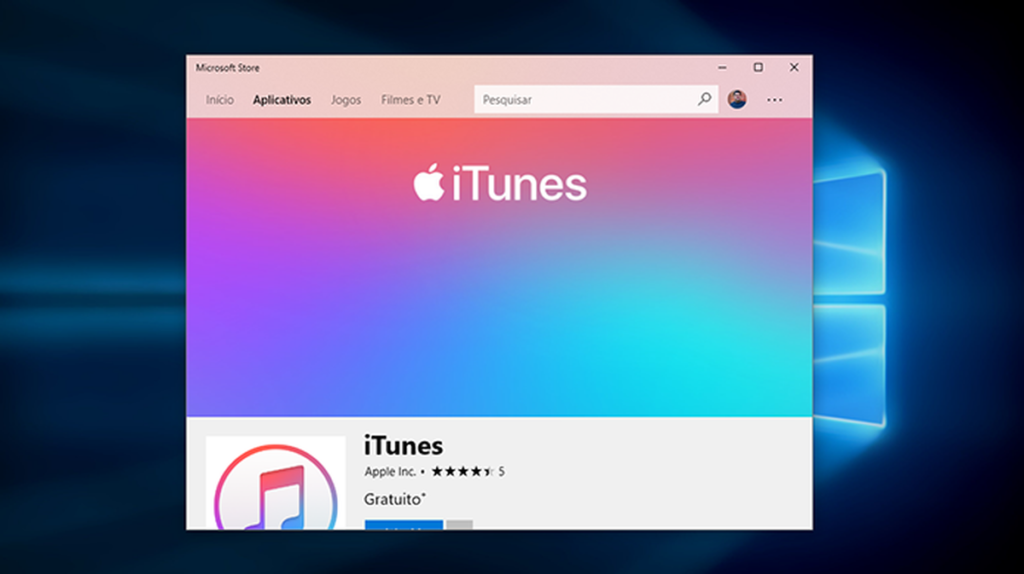
Desatualizar não é ideal
O downgrade não é possível para uma atualização de software de que você não gosta. Por exemplo, geralmente você não pode retornar às versões anteriores do iOS depois que uma nova for lançada. Isso porque o iOS precisa ser “assinado” ou autorizado pela Apple para ser instalado.
Felizmente, o iTunes não tem essa restrição. Se você quiser voltar, você pode, mas…
Por que você não deve fazer downgrade do iTunes
Mesmo que você possa fazer o downgrade para o iTunes 11, isso não significa que você deva.
Existem alguns motivos importantes para considerar a adoção do iTunes 12:
- Reverter para uma versão mais antiga do iTunes traz de volta a interface antiga de sua preferência, mas também pode causar problemas. Por exemplo, as atualizações do iTunes costumam ser lançadas ao mesmo tempo que novos dispositivos iOS, e os dois precisam trabalhar juntos. Como resultado, uma versão mais antiga do iTunes pode causar problemas de sincronização com iPhones mais recentes .
- O downgrade do iTunes é complexo e você pode não ter todos os dados de que precisa. Por exemplo, o arquivo iTunes Library.xml – que contém todas as informações básicas sobre sua biblioteca, como listas de reprodução, contagem de reproduções, classificação por estrelas, nomes de músicas e artistas, etc. – está vinculado à versão do iTunes que o criou. Então, se você tem um arquivo iTunes Library.xml que foi criado pelo iTunes 12, ele não pode ser usado com o iTunes 11. Você precisará recriar sua biblioteca do zero ou terá uma versão do arquivo criada por iTunes 11.
- Como você usará uma versão mais antiga do arquivo iTunes Library.xml, todas as alterações feitas na biblioteca entre fazer o backup e concluir o downgrade para o iTunes 11 serão perdidas. Você precisará adicionar novamente a música e outras mídias e perderá os metadados associados a esses arquivos, como contagens de reprodução ou novas listas de reprodução.
- O downgrade do iTunes no Windows é um processo um pouco mais complexo e diferente.
Advertências de reversão
Como o downgrade do iTunes é tão complexo e tem tantas dependências, este artigo não pode levar em conta todos os cenários no computador de cada usuário.
Estas instruções fornecem um bom esboço geral de como fazer o downgrade, mas proceda por sua própria conta e risco .




